So beheben Sie Probleme mit Minecraft-LAN-Spielen

Minecraft ist ein fantastisches Spiel in Ihrem lokalen Netzwerk mit Freunden, aber es macht keinen Spaß, wenn Sie die Hälfte der Zeit für die Behebung von Verbindungsproblemen aufwenden müssen. Werfen wir einen Blick darauf, wie man Probleme mit dem Minecraft-LAN-Spiel erkennt und beseitigt.
Das allgemeine Problem erkennen
Dank seiner Popularität und der Anzahl der Eltern, die damit für ihre Kinder kämpfen, erhalten wir mehr E-Mails über Minecraft jedes andere Spiel. Vor diesem Hintergrund haben wir diesen Leitfaden mit dem Schwerpunkt geschrieben, dem Laien zu helfen, schnell zu erkennen, was er tun muss, um sein spezifisches Problem zu lösen. Wenn Ihr Kind (oder Freund) mit einer dieser Fragen zu Ihnen kommt, sollten Sie in der Lage sein, die Antworten hier zu finden.
VERWANDT: Einrichten von lokalen Multiplayer und benutzerdefinierten Spieler Skins
Das sagte, dort Es ist eine gute Chance, dass du im Verlauf deiner Minecraft-Spieltage auf eines oder mehrere dieser Probleme stößt, also würde es sicherlich nicht schaden, von oben nach unten zu lesen und diesen Artikel für zukünftige Problemlösungen zu bookmarken.
Außerdem Wenn Sie Minecraft noch nicht so gut kennen, lesen Sie unsere Anleitung zum Einrichten eines LAN-Spiels hier. Es kann sein, dass du die erweiterte Hilfe zur Fehlersuche nicht benötigst, sondern nur einen schnellen Überblick darüber, wie du alles zum Laufen bringst.
"Ich kann das Minecraft-Spiel im LAN nicht sehen"
Das größte Problem, auf das Leute stoßen, wenn sie Minecraft in ihrem lokalen Netzwerk (LAN) einrichten: Jeder hat Minecraft installiert und angezündet, aber ein oder mehrere Spieler können nicht einmal den Host-Player sehen, der die Verbindung herstellt.
Lassen Sie uns die häufigsten Gründe für dieses Problem aufschlüsseln und nach Prävalenz mit entsprechenden Lösungen sortieren.
Ihre Firewall blockiert Java
Dieses Problem entsteht durch Verwirrung über genau das, was hinter den Kulissen mit dem passiert Windows-Firewall. Wenn Windows deine Erlaubnis fragt, es auszuführen, würdest du erwarten, dass es um Erlaubnis für Minecraft bittet, richtig? Außer Minecraft ist eigentlich eine Java-Datei, die vom Java-Programm ausgeführt wird, also wenn Minecraft sich mit dem Netzwerk verbindet, ist die Firewall-Eingabeaufforderung nicht für "Minecraft" - es ist für Java.

Im Screenshot oben können Sie siehe den spezifischen Wortlaut des Popup-Fensters "Firewall". Die meisten Benutzer sehen standardmäßig die Sicherheitswarnung, siehe Java (und wissen nicht, was sie ist oder wissen nur genug über Java, um sich daran erinnern zu können, was ein Sicherheitsproblem Java über die Jahre hinweg war) und klicken auf Abbrechen. Das Problem wird weiter verschärft, wenn Sie Ihren Gastcomputer oder den Computer, den Ihr Kind verwendet, für den nicht administrativen Zugriff einrichten (was Sie tun sollten), dass diese Person versucht hat, "Zugriff zu erlauben", aber nicht konnte und nur auf Abbrechen klickt. Wir können Ihnen nicht sagen, wie oft wir für Minecraft Probleme gemacht haben, nur um die Person sagen zu lassen: "Oh, hey, eine Firewall-Box ist aufgetaucht, aber ich habe nur cancel gedrückt."
Glücklicherweise ist die Lösung für dieses Problem Einfach, solange Sie administrativen Zugriff auf den PC haben (dh das Standardkonto ist der Administrator oder Sie haben das Passwort des Administratorkontos).
Navigieren Sie einfach zu Systemsteuerung> System und Sicherheit> Windows Firewall (oder einfach Geben Sie "Firewall" in das Suchfeld des Startmenüs ein.)

Wählen Sie im Firewall-Kontrollfeld "App oder Feature über die Windows-Firewall zulassen"; Der Link ist im obigen Screenshot hellblau dargestellt.
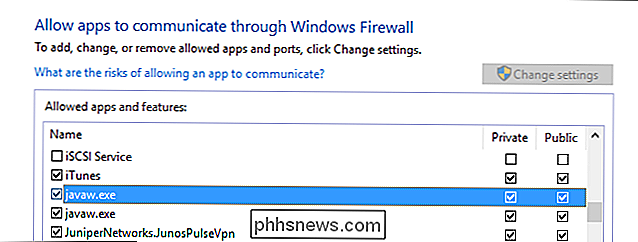
Klicken Sie auf das Symbol "Einstellungen ändern" in der oberen rechten Ecke, um Windows mitzuteilen, dass Sie administrative Änderungen vornehmen möchten, und scrollen Sie dann nach unten, um nach "javaw.exe" zu suchen Liste der Firewall-Einträge In der Version von Java, die in Ihrer Minecraft-Version verwendet wird, muss die Spalte "Privat" aktiviert sein. Während die meisten Leute nur einen Eintrag haben, ist es möglich, dass Sie zwei Einträge haben. (Wenn Sie mehr als eine Version von javaw.exe aufgelistet haben und untersuchen möchten, können Sie mit der rechten Maustaste auf jeden Eintrag klicken und "Details" für weitere Informationen auswählen.)
In der großen, großen Mehrheit dieser Fälle ist dieser einfache Tweak alles, was Sie brauchen, um Ihre Konnektivitätsprobleme zu verbannen.
Ihre Computer sind in verschiedenen Netzwerken
An zweiter Stelle steht das Java-Problem. Netzwerk Problem. Dieses Problem kann verschiedene Formen annehmen, und wenn Sie das Java-Problem gelöst haben (oder es war kein Problem von Anfang an), sollten Sie sich diese möglichen Szenarien sorgfältig durcharbeiten.
Stellen Sie sicher, dass alle Computer eingeschaltet sind das gleiche Netzwerk. Bei Wi-Fi-Geräten, insbesondere Laptops, ist es möglich, dass das Gerät mit einem in der Nähe befindlichen Wi-Fi-Netzwerk oder dem WLAN eines Nachbarn verbunden ist. Vergewissern Sie sich, dass sich alle Computer im selben lokalen Netzwerk mit dem gleichen Namen befinden (zB Player 1 ist nicht auf "Wireless" und Player 3 ist auf "Wireless_Guest").
Wenn Computer über Ethernet mit dem Router verbunden sind, stellen Sie sicher, dass sie mit demselben Router verbunden sind, mit dem die anderen über WLAN verbunden sind.
Auf AP-Isolierung prüfen
Wenn alle mit demselben Netzwerk verbunden sind, aber Sie immer noch keine Verbindung herstellen können, könnte dies passieren aufgrund einer Funktion auf Ihrem Router namens AP Isolation. Sie können überprüfen, ob der Computer jedes Spielers den Computer mit dem Spiel mit einem einfachen Pingtest erreichen kann.
Öffnen Sie zunächst die Eingabeaufforderung auf jedem Computer und geben Sie "ipconfig" für Windows-Benutzer und "ifconfig" für Linux und Mac-Benutzer. Dieser Befehl gibt eine Vielzahl von Daten über die IP-Adresse und den Status der Netzwerkkarte des Computers aus. Notieren Sie sich die "IPv4-Adresse" für jeden Computer. Für die überwiegende Mehrheit der Heimanwender sieht diese Adresse ungefähr wie 192.168.1. * Oder 10.0.0. * Aus, da dies die Standardadressblöcke auf den meisten Routern sind und speziell für den internen Gebrauch reserviert sind.
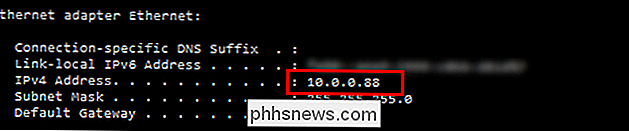
Sobald Sie die Adressen von haben Überprüfen Sie mit dem Befehlping, ob sich die verschiedenen Computer über das Netzwerk erreichen können. Geben Sie an der Eingabeaufforderung den Befehlping [IP-Adresse des Computers des Host-Players]ein. Wenn Sie zum Beispiel zwei Computer haben - einen mit der Adresse 10.0.0.88 und einen mit der Adresse 10.0.0.87 - melden Sie sich am ersten Computer an (88) und führen Sie folgendes durch:
ping 10.0.0.87
Wiederholen Sie den Vorgang der Prozess auf dem zweiten Computer (87):
ping 10.0.0.88
Der Ping-Befehl gibt Ihnen eine Ausgabe, die Ihnen sagt, wie schnell er sich mit dem anderen Computer verbinden konnte und wie viele Personen Pakete wurden erfolgreich zurückgegeben. In einem Heimnetzwerk sollte die Erfolgsrate 100% sein.
Wenn beide Computer auf das Internet zugreifen können aber sie den Ping-Test nicht bestehen, dann ist eine letzte Sache zu betrachten: Benutzer Isolation. Einige Router verfügen über eine Sicherheitsfunktion (die normalerweise nur für WLAN-Benutzer und nicht für fest verdrahtete Ethernet-Benutzer gilt), die Benutzer voneinander trennen, so dass jeder eine Verbindung zum Internet herstellen kann, einzelne Benutzer jedoch keine Verbindung herstellen können. Diese Einstellung wird normalerweise als "AP-Isolierung" bezeichnet, aber Sie sehen sie möglicherweise als "Zugriffspunktisolierung", "Benutzerisolation", "Client Isolation" oder eine Variation davon. Einige Router wenden die AP-Isolierung automatisch auf alle Gastnetzwerke an, ohne diese Einstellung dem Benutzer zuzuweisen. Überprüfen Sie daher erneut, dass keiner der Player im Gastnetzwerk des Routers angemeldet ist.
Wenn ein oder mehrere Computer den Ping-Test nicht bestehen und Sie vermuten, dass eine AP-Isolierung die Ursache sein könnte. Wenden Sie sich an die Dokumentation Ihres spezifischen Routers, um zu sehen, wo die Einstellung ist und wie Sie sie deaktivieren können. Wenn Ihnen die Dokumentation Ihres Routers fehlt und Sie die Menüs selbst durchforsten müssen, finden Sie in unserem Leitfaden zur AP-Isolierung einige Hinweise zum Suchen und Aktivieren / Deaktivieren.
Manuelle Verbindung versuchen
Wenn Die obigen Abschnitte beheben nicht dein Problem, dann ist es wahrscheinlich das einzige Problem, das du wirklich hast, dass Minecraft aus irgendeinem Grund das Netzwerk nicht richtig abfragt und die verfügbare LAN-Spieleliste aktualisiert.

Das tut nicht Ich meine, Sie können das Spiel nicht im LAN spielen, aber es bedeutet, dass Sie die Adresse des Host-Players manuell eingeben müssen, um dies zu tun. Wenn Sie einen Bildschirm wie den obigen sehen, in dem kontinuierlich nach LAN-Spielen gesucht wird, diese aber nicht gefunden wird, klicken Sie auf die Schaltfläche "Direct Connect" und geben Sie Folgendes ein: "[Host-Player-IP-Adresse]: [Host Game Port]". Zum Beispiel "192.168.1.100:23950".
Der Spielport ist für Minecraft-LAN-Spiele und wird jedes Mal nach dem Zufallsprinzip zugewiesen, wenn die Karte des Hostspielers für die LAN-Wiedergabe geöffnet wird.
Daher muss der Port beim Öffnen des Spiels auf dem Hostcomputer überprüft werden Bildschirm, nachdem Sie das Spiel geöffnet haben (siehe unten) oder Sie müssen sich den Eintrag für das Spiel auf dem Multiplayer - Bildschirm eines anderen Clients in Ihrem Netzwerk ansehen, der eine Verbindung herstellen kann (dort werden sowohl die IP - Adresse als auch die Portnummer aufgelistet) Name des offenen Spiels).
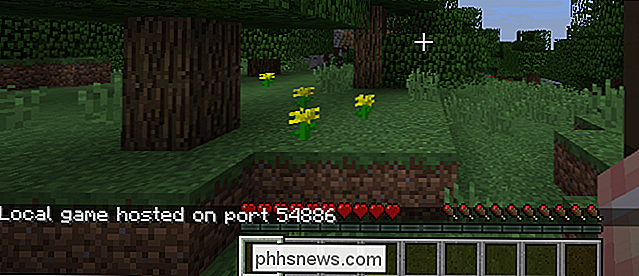
"Ich kann mich verbinden, aber ich werde rausgeschmissen"
Wenn du das andere Spiel im lokalen Netzwerk siehst, aber rausgeschmissen wirst, bevor du spielen kannst, ist der Übeltäter normalerweise eins von drei Dingen: verschiedene Spielversionen, identische Benutzer-IDs oder inkompatible Spiel-Mods (in dieser Reihenfolge der Wahrscheinlichkeit).
Der veraltete Server- / Client-Fehler
Nicht synchronisierte Minecraft-Versionsnummern sind die größte Quelle des Join-But-Get-Kicked-Phänomen und tritt auf, wenn der Client-Player und der Host-Player ausgeführt werden ning Releases des Spiels. Wenn der Host beispielsweise Minecraft 1.7.10 ausführt, Sie aber 1.8.8 ausführen, sehen Sie eine Nachricht wie diese:
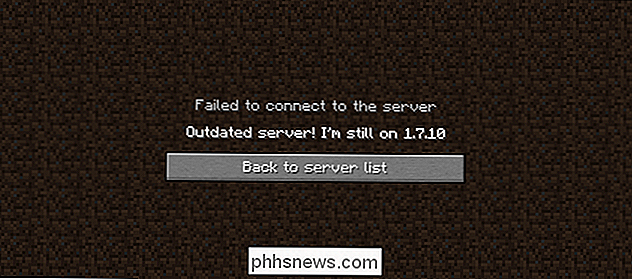
Die einfachste Lösung ist, die Versionsnummer des Minecraft des Client-Players anzupassen (Wir schlagen nicht vor, die Version des Hostspielers zu ändern, wenn die Welt des Hostspielers bereits erforscht und mit Kreationen versehen wurde, da große Unterschiede in Minecraft-Versionen Chaos auf Karten verursachen können.)
Führe dazu den Minecraft-Launcher aus Klicken Sie auf die Schaltfläche "Profil bearbeiten". Wählen Sie im Dropdown-Menü "Version verwenden" die entsprechende Minecraft-Version aus. Wir bieten hier eine detailliertere Anleitung.
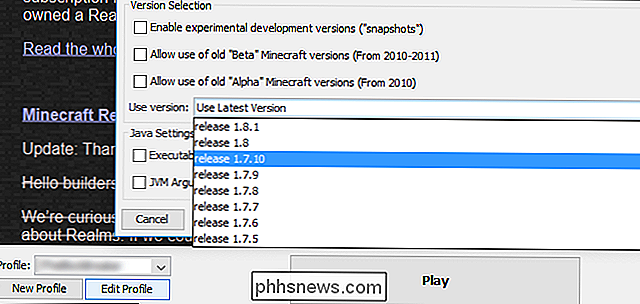
Der identische ID-Fehler
Wenn sich die sekundären Spieler in Ihr gehostetes Spiel einloggen und den Fehler "Dieser Name ist bereits vergeben" erhalten, haben Sie wahrscheinlich nur eine Premium-Kopie von Minecraft. Ein einzelner Spieler kann sich nicht zweimal in derselben Welt einloggen.

Sie können das Problem auf eine von zwei Arten lösen. Zuerst können Sie eine Kopie von Minecraft für jeden Spieler kaufen (was wir als Minecraft-Fans, die das Spiel unterstützen, dazu ermutigen). Oder wenn du nur versuchst, eine LAN-Party zu veranstalten oder einen kleinen Bruder spielen zu lassen, kannst du eine Datei editieren, um eine einzige Minecraft-Lizenz für ein lokales Spiel zu verwenden. Wir stellen die Einzelheiten, Nachteile und Gefahren dieser Technik in unserem detaillierten Tutorial dar.
Der Fehler der fehlenden Mods
Wenn du deinem Minecraft-Spiel, wie denen für coole Biome oder zusätzliche Kreaturen, jeden Spieler hinzufügst Für die Verbindung zu deinem Spiel müssen die gleichen Mods (und die gleichen Versionen dieser Mods) installiert sein. Sie können hier mehr über Mods und deren Ein- und Aussteiger lesen.
Der genaue Text dieses Fehlers kann davon abweichen, dass nicht einmal eine Fehlermeldung (das Spiel klemmt sich dauernd bei "Einloggen" ...) an sehr spezifische Fehleranzeigen, die auflisten, welche Mods und welche Versionen fehlen.
Wenn Sie auf dieses Problem stoßen, gibt es zwei Möglichkeiten, es zu beheben. Wenn der Host die Mods ausführt, müssen Sie die gleichen Mods zu den Clients hinzufügen, die versuchen, eine Verbindung herzustellen (zB wenn der Host den beliebten Mo 'Creatures-Mod hat, dann müssen alle Spieler, die die Welt teilen wollen, ebenfalls installiert sein auch). Wenn der Client der Modded ist und der Host Vanilla Minecraft ausführt, muss der Client zurück zum Minecraft-Spiel wechseln. In solchen Fällen ist es äußerst praktisch, einen Instanzmanager wie MultiMC zu verwenden; Sie können eine spezifische Instanz für jede Kombination von Vanille und modifiziertem Minecraft erstellen, die Sie benötigen.
"Ich kann eine Verbindung herstellen, aber die Spieleleistung ist schlecht"
Im Gegensatz zu den vorherigen Abschnitten dieses Handbuchs ist dieser Abschnitt etwas mehrdeutig. Viele Male können Spieler ein Spiel hosten und sich mit anderen Spielen im Netzwerk verbinden, aber obwohl sie nicht direkt aus dem Spiel geworfen werden, ist die Leistung wirklich grob. Abgesehen von einigen unsichtbaren aber schwerwiegenden Netzwerkproblemen, die Konnektivitätsprobleme verursachen, gibt es ein paar Dinge, die Sie tun können, um Minecraft zu einer reibungslosen Erfahrung für alle zu machen.
Zuerst muss der Spieler mit dem mächtigsten Computer das Spiel hosten. Minecraft ist ein sehr ressourcenhungriges Spiel (auch wenn die Grafik sehr retro und einfach aussieht). Wenn die Wiedergabe schlecht ist (nicht nur auf den schwächeren Rechnern), könnte es sein, dass der Host-Computer nicht schnupft.
Zweitens können wir nicht genug gute Dinge über den Minecraft Mod Optifine sagen . Auch wenn du nicht vorhast, etwas anderes zu tun als Vanille Minecraft zu spielen. Sie sollten unbedingt und ohne Zweifel Optifine installieren. Es ist eine Sammlung von Code-Optimierungen, die, ehrlich gesagt, im Standard-Minecraft-Code sein sollten. Ob dein Computer wimpy oder fleischig ist, macht Optifine Minecraft so viel glatter laufen.
RELATED: So führen Sie einen einfachen lokalen Minecraft Server (mit und ohne Mods)
Schließlich, wenn der Hosting-Computer ist gut Wenn Sie für diese Aufgabe geeignet sind, aber dennoch niedrige Frameraten und andere Zeichen für ein sich abmühendes Spiel erhalten, können Sie einen Teil der Welt auf eine separate Serveranwendung herunterladen. Mojang bietet eine eigenständige Server-Anwendung zum Download an und es dauert so gut wie keine Zeit, einen einfachen Minecraft-Server einzurichten. Nach unserer Erfahrung hilft es wirklich, Leistungsprobleme zu beheben, wenn die Minecraft-Version des Hosts nicht gleichzeitig versucht, das Gameplay für den Host-Spieler zu handhaben und das Spiel für alle anderen Spieler aufzurüsten. Dinge aufteilen, so dass der PC des Host-Players das Spiel immer noch hostet (über die Dedicated Server-App), aber die Minecraft-App des Hosts macht sich bei beiden Aufgaben nicht bemerkbar, kann wirklich die Leistung für alle verbessern.
Noch besser: wenn du Wenn Sie immer noch Probleme mit der Leistung haben, können Sie den Minecraft Server auf einer völlig separaten Maschine in Ihrem Netzwerk installieren und diese Maschine die schwere Arbeit verrichten lassen, so dass die Spieler PCs nicht müssen.
Wenn Sie, Ihre Freunde und Ihre Kinder wollen wirklich Minecraft spielen, es kann sehr frustrierend sein, wenn man ein lokales Spiel aufsetzt, das nicht einfach ist. Mit ein bisschen Fehlersuche können Sie nicht nur problemlos loslegen, sondern dank Mods wie Optifine und einer eigenständigen Server-App sogar besser arbeiten als zu Beginn.

So verhindern Sie, dass YouTube Videos auf iOS, Android und dem Web automatisch wiedergibt
Bei YouTube ist es beliebt, wenn Sie mehr YouTube ansehen. Wenn du genug von YouTube hast und automatisch mehr Videos für dich einreihst, ist es einfach genug, die Autoplay-Funktion auszuschalten und deine Videos in deinem eigenen Tempo anzusehen. VERWANDT: Wie verhindere ich YouTube? Automatische Wiedergabe des nächsten Videos auf Chromecast Auf Desktop- und mobilen Plattformen wird YouTube automatisch eine vorgeschlagene "Nach oben" -Warteschlange spielen, wenn Sie nicht intervenieren - wie im Screenshot oben zu sehen ist, wo ein Clip aus letzte Woche Heute Abend mit John Oliver wird automatisch gespielt, wenn der vorherige abgeschlossen ist.

Erstellen einer nummerierten Liste in Word mit der Tastatur
Erstellen und Entfernen von nummerierten Listen in Word ist einfach mit dem Befehl "Nummerierung" in der Multifunktionsleiste. Wenn Sie jedoch lieber die Tastatur verwenden, können Sie schnell eine nummerierte Liste mit einer Tastenkombination erstellen. Wir fügen dem Befehl zum Erstellen nummerierter Listen eine Tastenkombination hinzu.



